Tutorial de Schema Pro: Cómo mostrar fragmentos enriquecidos en WordPress
Publicado: 2020-01-01
Complementar fragmentos enriquecidos y marcado de esquema en su sitio web de WordPress transmite esa "personalidad adicional" que lo hace destacar en las páginas de resultados del motor de búsqueda de Google (SERP). Es posible que haya visto los resultados de Google con estrellas de calificación de revisión, precios, especificaciones de productos o información de recetas. Estas ingeniosas señales visuales en Google a menudo aumentan sus posibilidades de que se haga clic para que su página obtenga mejores tasas de tráfico y conversión.
Lástima, a otros les resulta confuso agregar fragmentos enriquecidos, pero la verdad es que es fácil de usar. Especialmente si está utilizando la herramienta adecuada, podrá maximizar los beneficios de mostrar 'resultados enriquecidos'.
¿Qué son Rich Snippets y Schema Markup?
Los fragmentos enriquecidos y el marcado de esquema tienen el mismo concepto, pero tienen roles totalmente diferentes. También conocidos como "resultados enriquecidos", estos son datos estructurados que se pueden agregar al HTML de una página para ayudar a los rastreadores web y a Google a comprender mejor su contenido. También es crucial si desea que su sitio sea visible con funciones de búsqueda.
Fragmentos enriquecidos
¿Recuerda, cuando está buscando en Google y algunos enlaces muestran calificaciones de estrellas? Ese es uno de los ejemplos de un fragmento enriquecido.
tu Diseñados para presentar mejores resultados, los fragmentos enriquecidos permiten a los usuarios encontrar fácilmente la información que buscan. Cuando su sitio web aparece en los motores de búsqueda como Google y se agregan fragmentos enriquecidos, Google puede mostrar información adicional sobre el resultado real.
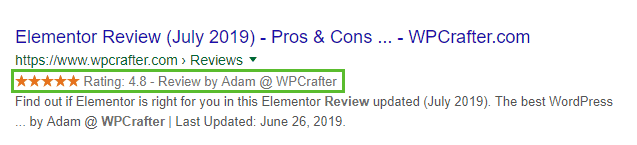
También debe comprender que agregar fragmentos enriquecidos en su sitio web no significa automáticamente una clasificación más alta en los motores de búsqueda. Pero ayuda a que su sitio web se destaque, lo que significa que aumenta la posibilidad de que muchos visitantes naveguen por su página.
Hay muchos tipos de fragmentos enriquecidos que puede usar, y estos son los más comunes:
Revisión : muestra una calificación de estrellas y quién hizo la revisión. Puede ser de un revisor individual o de revisiones acumulativas de usuarios.
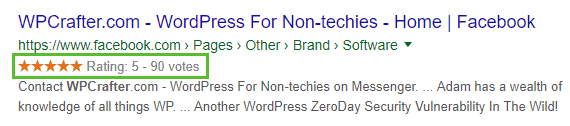
Video – Se puede utilizar para indicar duración, licencia, productora y/o creador del video.
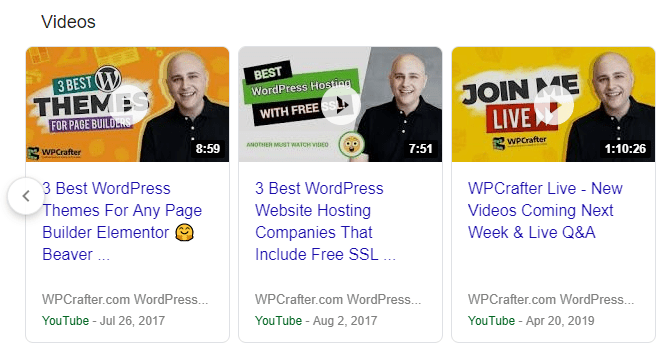
Receta : incluye información nutricional como el tamaño de la porción, las calorías, el contenido de grasa y más.
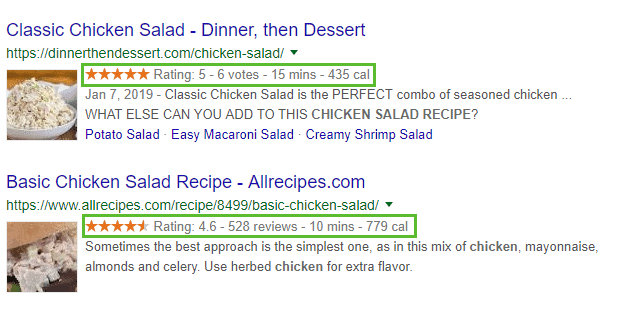
Música : incluye información sobre la música, como la fecha de lanzamiento del álbum, la duración, el género y el productor.
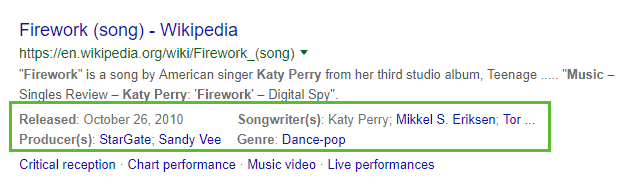
Producto : una de las búsquedas más populares son los productos, especialmente si te gusta la industria del comercio electrónico. Incluye la información necesaria sobre el producto, como el precio o la imagen del producto.
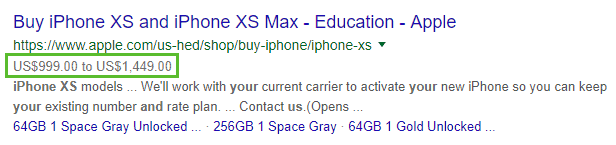
Empresa y organización : incluye propiedades disponibles que incluyen nombre comercial, dirección (física y URL), número de teléfono, geolocalización (latitud y longitud) y logotipo.
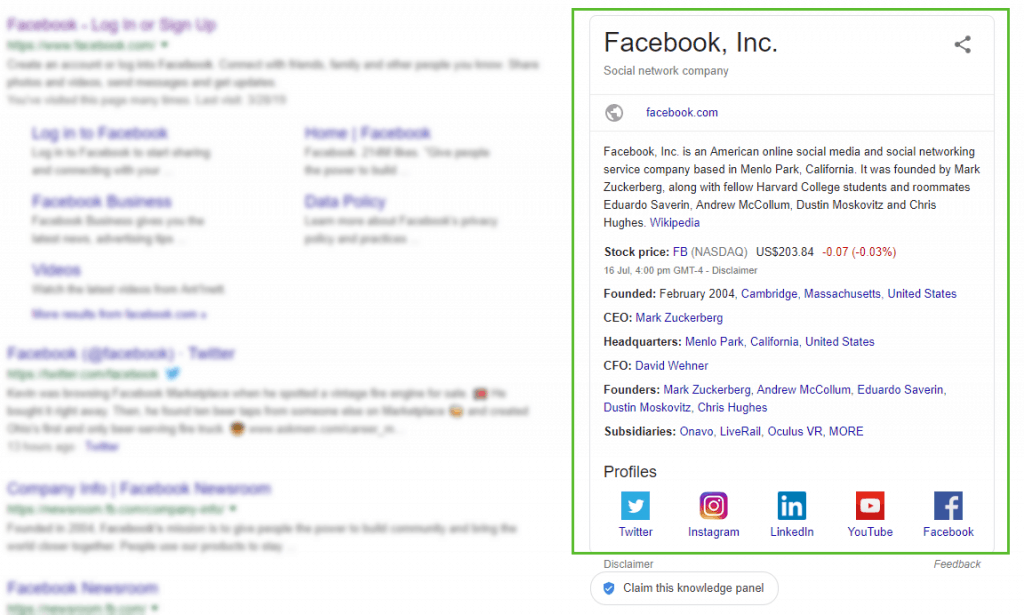
Historias principales : este es el cuadro "Historias principales" en los resultados de búsqueda, pero solo puede verlo cuando Google News aprueba el sitio web.
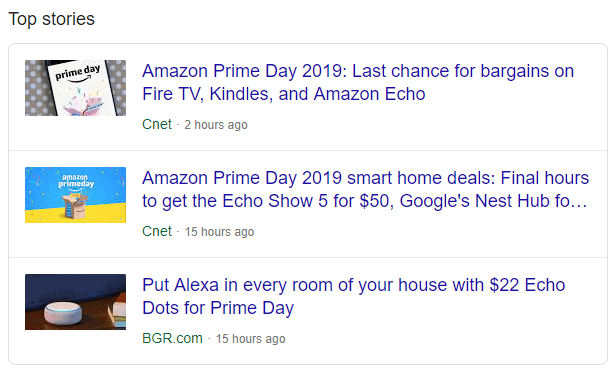
Aparte de estos, también puede agregar eventos, ofertas de trabajo, listas de cursos, libros, artículos y muchos más. En resumen, los fragmentos enriquecidos pueden ayudarlo a obtener más clics y mejorar su clasificación.
Marcado de esquema
El marcado de esquema es una de las razones por las que Google produce resultados tan útiles. Es una de las formas más nuevas de optimización y cuenta como una de las formas más dominantes de SEO. Puede aumentar el rendimiento de su sitio web en los SERP, ya que actúa como el código detrás de escena que ayuda a Google a crear fragmentos enriquecidos.
El marcado de esquema también ayuda con otras funciones de visibilidad de búsqueda, como:
- SiteLinks: estos son enlaces adicionales en los resultados de búsqueda si alguien busca su sitio web.
- Migas de pan: en lugar de mostrar su URL sin procesar, Google muestra migas de pan.
- Cuadro de búsqueda de SiteLinks: permite a las personas buscar en su sitio web desde la página de resultados de búsqueda de Google.
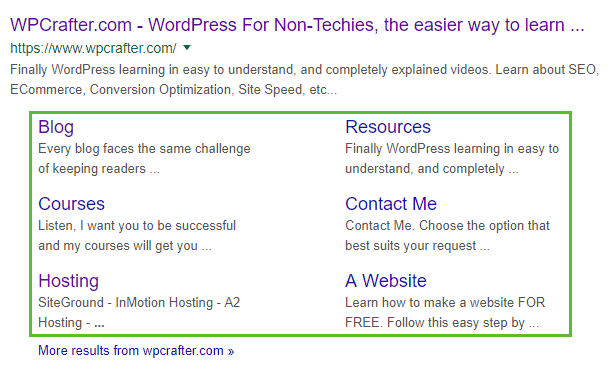
Además, puede mejorar aún más su rendimiento de SEO si combina el esquema con las mejores herramientas de SEO de WordPress en 2019.
Cómo agregar marcado de esquema a su sitio web de WordPress
Como mencioné anteriormente, agregar fragmentos enriquecidos y marcado de esquema no toma mucho tiempo siempre que esté usando la herramienta adecuada. Ahora, algunos complementos pueden ayudarlo a hacer eso, pero puedo decir que Schema Pro es el mejor en el que puede confiar.
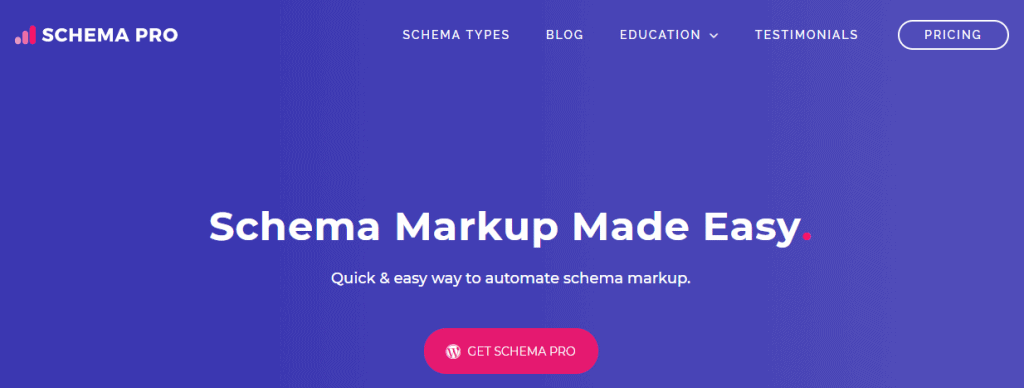
¿Qué lo convierte en un excelente complemento para automatizar el marcado de su esquema?
- Interfaz fácil de usar, por lo que funciona muy bien incluso si no eres un experto en tecnología
- Le permite mapear contenido existente y agregar código a campos de datos
- Funciona en segundo plano y utiliza el formato JSON-LD recomendado por Google al agregar el esquema
- Cree marcado de esquema solo una vez y Schema Pro insertará automáticamente los códigos en otras publicaciones y páginas relevantes.
Schema Pro cuesta $ 79 por año o $ 249 por acceso de por vida. Si es una agencia, puede obtenerlo por $ 249 por año o $ 699 por acceso de por vida.
Visita Schema Pro
Instalación y configuración de Schema Pro
Entonces, una vez que haya descargado el complemento Schema Pro, vaya a su panel de control de WordPress y haga clic en Agregar nuevo en el menú Complementos. Cargue el archivo zip del complemento Schema Pro, instálelo y actívelo. Si tiene problemas con la instalación del complemento, lea nuestra completa guía de solución de problemas de WordPress.
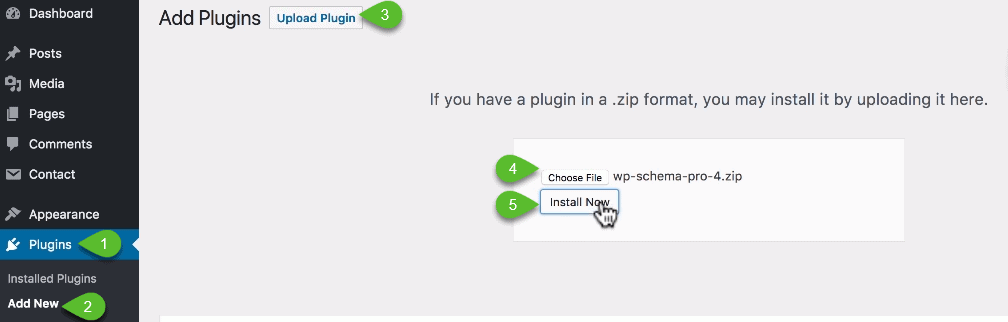
Dirígete al menú Configuración y encontrarás Schema Pro.
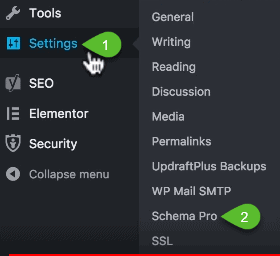
En la pestaña Configuración, encontrarás el botón Iniciar asistente de configuración donde podrás configurar la información básica de tu sitio web.
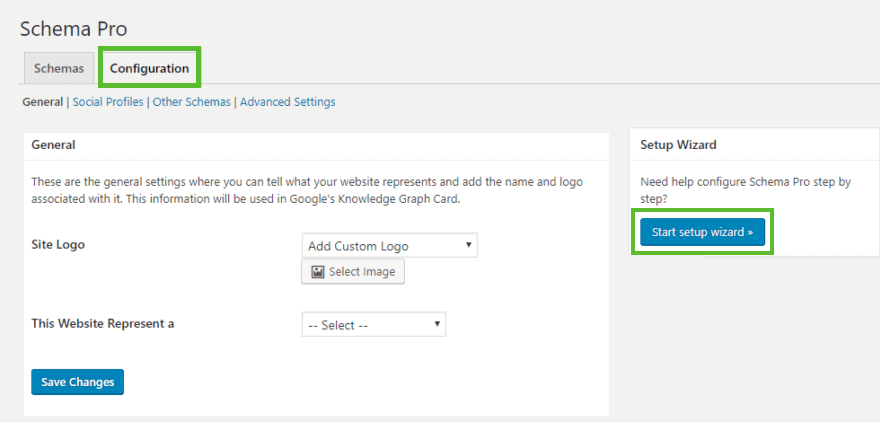
Para comenzar a configurar, haga clic en el botón Inicio.
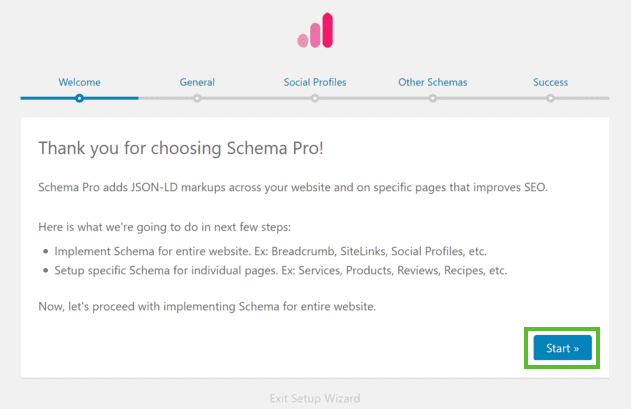
Seleccione su logotipo y defina si su sitio web representa a una empresa o a un individuo. Luego, haga clic en Siguiente.
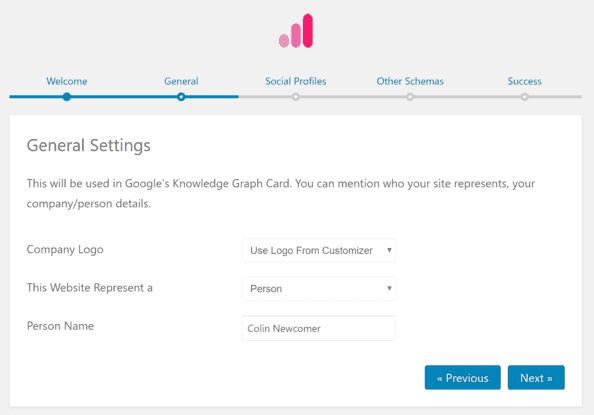
Conecte sus perfiles de redes sociales a su sitio web. Haga clic en Siguiente.

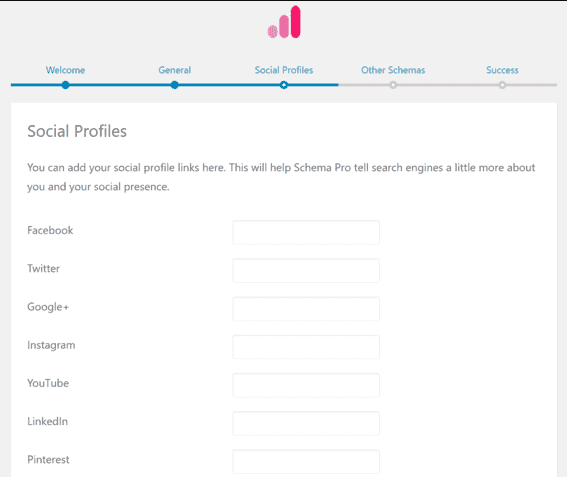
Configure los ajustes para las migas de pan, SiteLinks, el cuadro de búsqueda de SiteLinks y en qué página le gustaría aplicar el esquema. Recomiendo activar todas las funciones. Haga clic en Siguiente.'
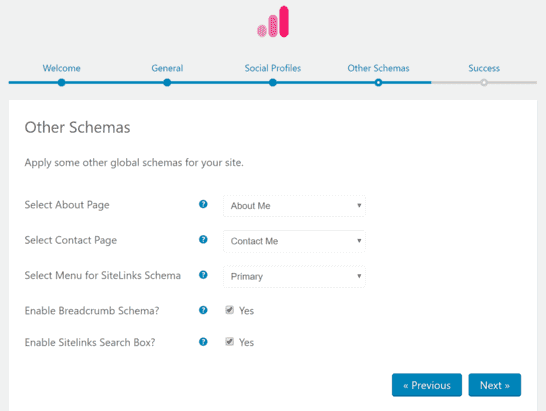
La configuración es como ir a un picnic, ¿verdad? Pero, si está confundido, puede hacer clic en el icono del signo de interrogación [?] para obtener más instrucciones.
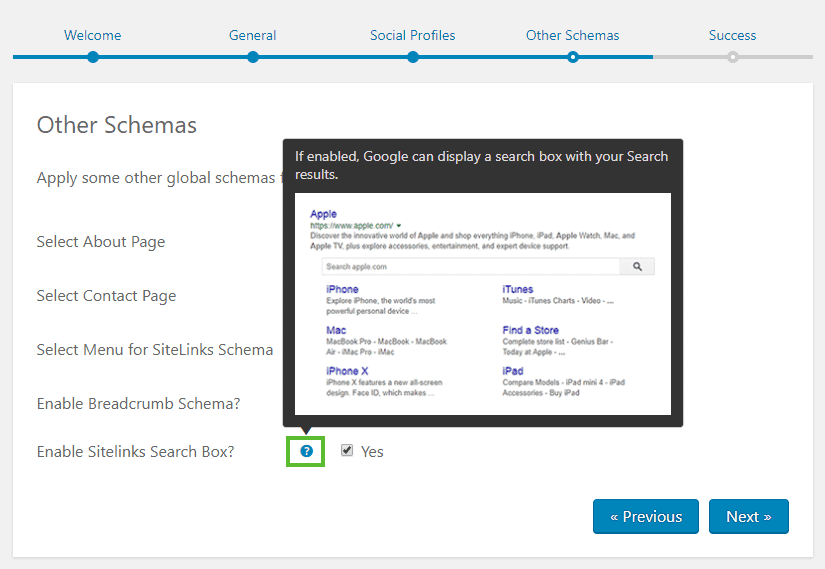
Y ahora, es el momento de agregar su esquema.
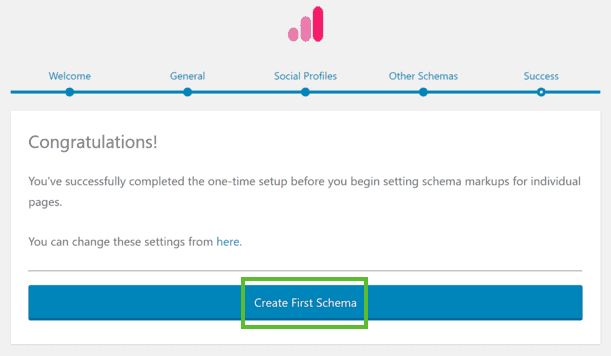
Schema Pro admite 13 tipos de esquemas principales y continúa agregando más. La información de esquema que puede agregar depende del tipo de esquema que seleccione. Por ejemplo, si opta por un tipo de esquema Receta, puede agregar calorías, tiempo de preparación, tiempo de cocción, categoría, rendimiento de la receta, etc.
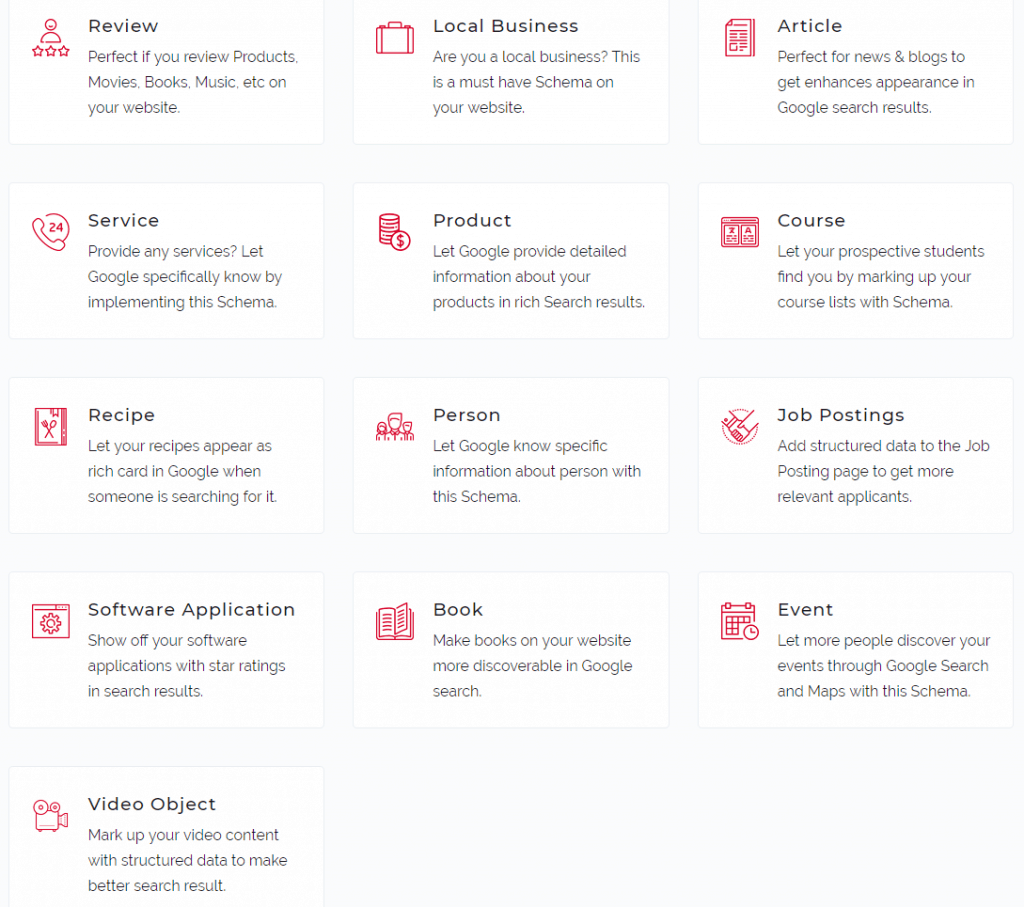
Si elige un tipo de esquema de publicación de empleo, puede agregar el título, la fecha de publicación, el tipo de empleo, la dirección, el salario y otra información relacionada.
La mayoría de los bloggers probablemente también podrían beneficiarse al usar el tipo de esquema Artículo.
Creación de un nuevo esquema
Si es la primera vez que crea un esquema, puede hacer clic en el botón Crear primer esquema o dirigirse a Schema Pro en el menú Configuración. En la pestaña Esquemas, haga clic en Agregar nuevo.
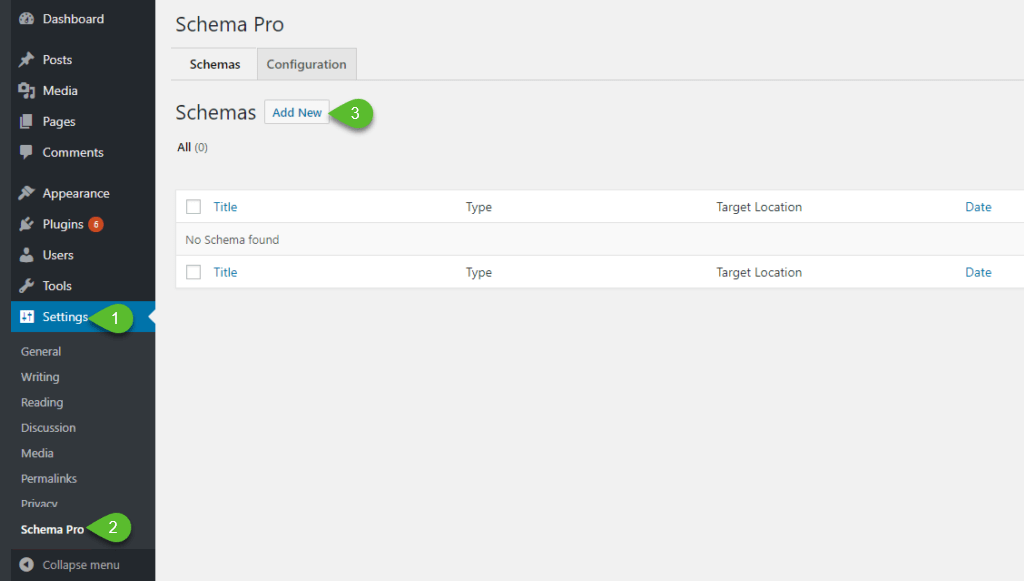
Elija un tipo de esquema. Luego, haga clic en Siguiente.
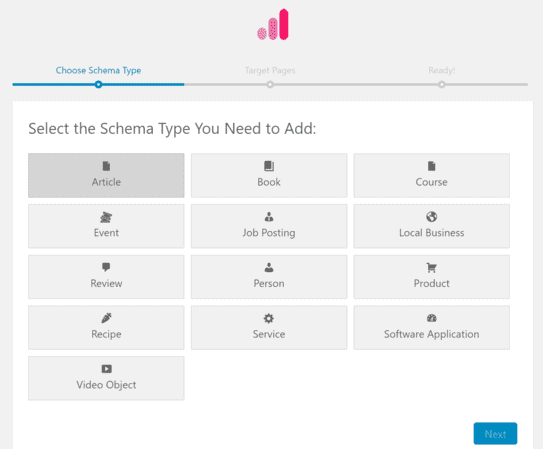
Seleccione a qué contenido le gustaría aplicar el tipo de esquema. También puede agregar reglas AND y OR. Haga clic en Siguiente.
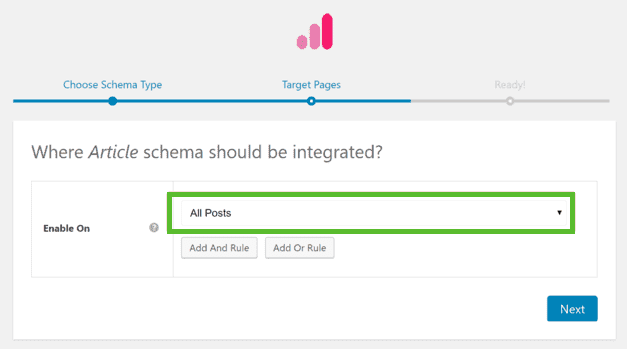
¡Y tu estas listo!
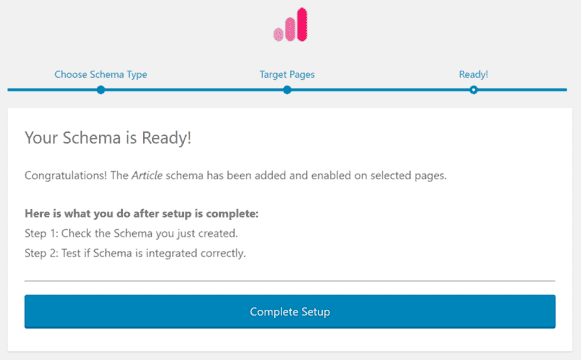
Como mencioné, la información que puede agregar depende del tipo de esquema que elija. Entonces, en la siguiente pantalla, encontrará toda la información relacionada con él, y Schema Pro asignará automáticamente esta información a la información de su sitio web de WordPress.
En nuestro ejemplo, el tipo de esquema es Artículo. Entonces, Schema Pro asigna el nombre del autor como el nombre del autor de WordPress y la fecha de publicación como la fecha de publicación de WordPress.
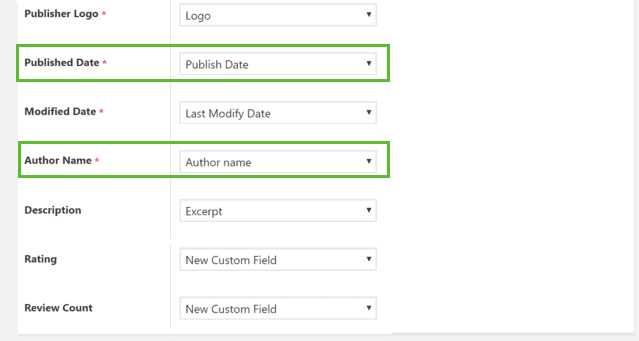
Si desea ajustar las cosas manualmente, puede hacerlo usando campos personalizados y asignando la información con marcado de esquema. A continuación, puede seleccionar esa información en el menú desplegable.
Nuevo campo personalizado
Hablando de campos personalizados, hay instancias en las que Schema Pro no puede encontrar la información necesaria para mapear con el marcado de esquema. Por ejemplo, en el tipo de esquema de artículo, hay marcas de esquema de calificación y recuento de reseñas, pero estos datos no están disponibles de forma predeterminada en su publicación o página de WordPress.
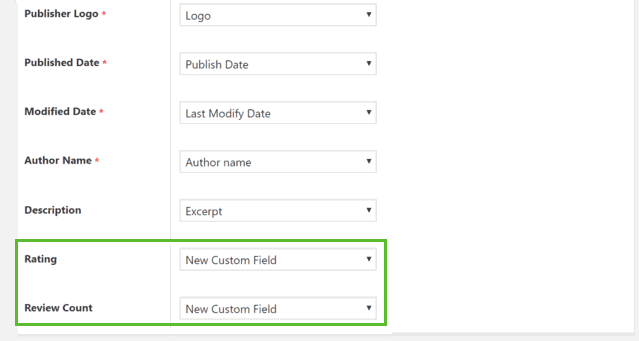
Lo que hace Schema Pro es que agrega nuevos campos personalizados debajo del editor de WordPress para que pueda completarlos, aunque es opcional.
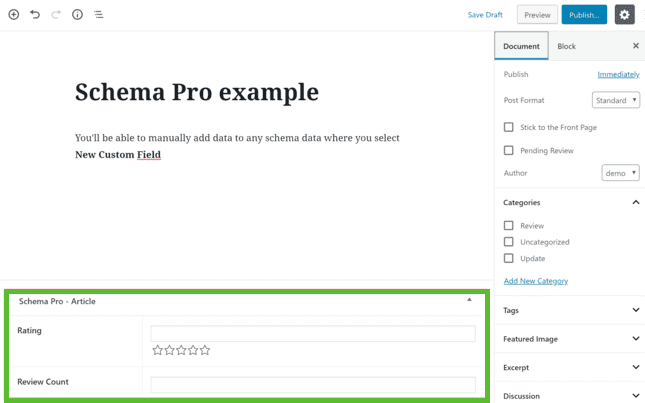
Agregar un tipo de esquema diferente a una página o publicación específica
Si está escribiendo un contenido más específico, como una revisión de un producto (no solo un artículo general), es posible que desee utilizar el tipo de esquema Revisión. Simplemente puede volver al asistente de configuración de Schema Pro y agregar el tipo de esquema Revisar.
La cuestión aquí es que en lugar de habilitarlo en Todas las publicaciones, puede habilitarlo en Páginas / Publicaciones / Archivos específicos, etc. Puede permitirlo en una publicación específica buscando su nombre de publicación y agregando manualmente nuevas publicaciones en el futuro o a una etiqueta o categoría específica. Por ejemplo, puede agregar una etiqueta o categoría de "Revisión" a la que se puede aplicar el tipo de esquema de revisión.
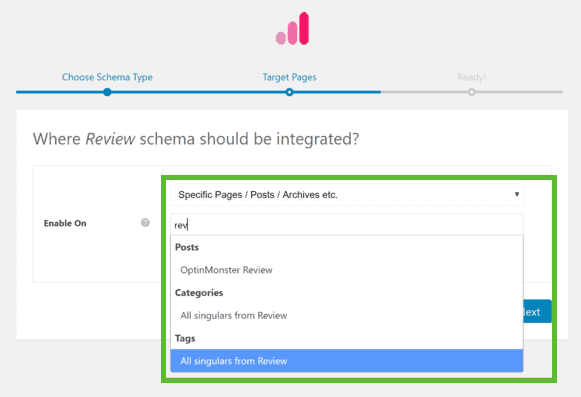
Por lo tanto, si crea una publicación y establece su etiqueta o categoría como "Revisión", la sección Schema Pro debajo del editor de WordPress mostrará el tipo de esquema de Revisión.
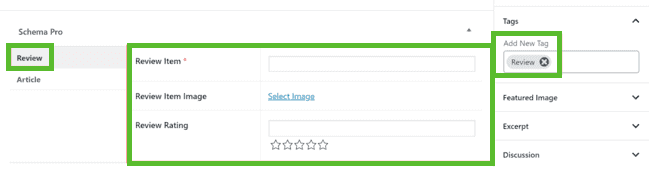
Cómo usar la herramienta de prueba de datos estructurados para probar su marcado de esquema
Después de la instalación y toda la configuración, debe asegurarse de que todos sus esfuerzos funcionen tan bien como deseamos. Probarlo puede parecer difícil, pero Google ofrece su mejor kit de herramientas para verificar el acabado. Se llama una herramienta de prueba de datos estructurados.
Esta herramienta verifica y detecta si el Schema Markup está presente en su sitio web y lo ayuda a verificar si se encuentra algún error en la configuración de su Schema Markup.
Simplemente vaya a la herramienta e ingrese la URL de su contenido. Haga clic en el botón Ejecutar prueba y Google encontrará si hay algún marcado de esquema.
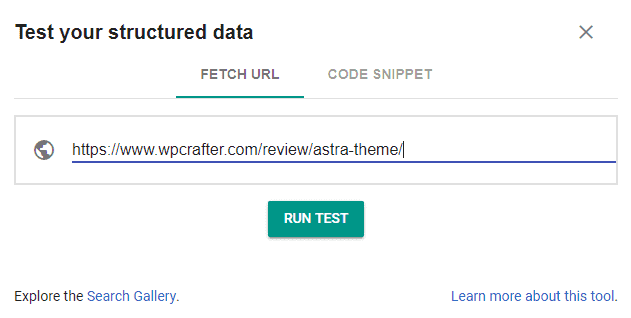
Una vez que Google descubre que tiene su marcado de esquema en su lugar, significa que está todo listo, ya que Google tiene todo lo que necesita para producir fragmentos enriquecidos para su sitio web.
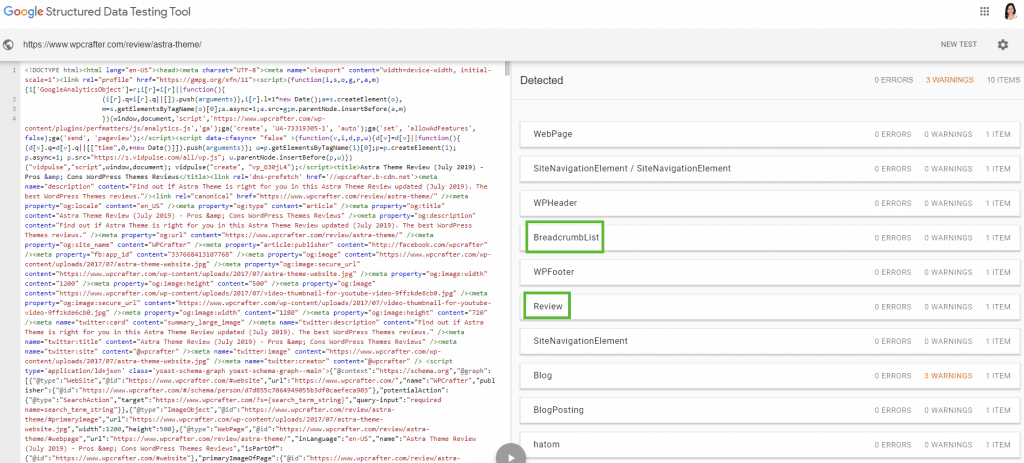
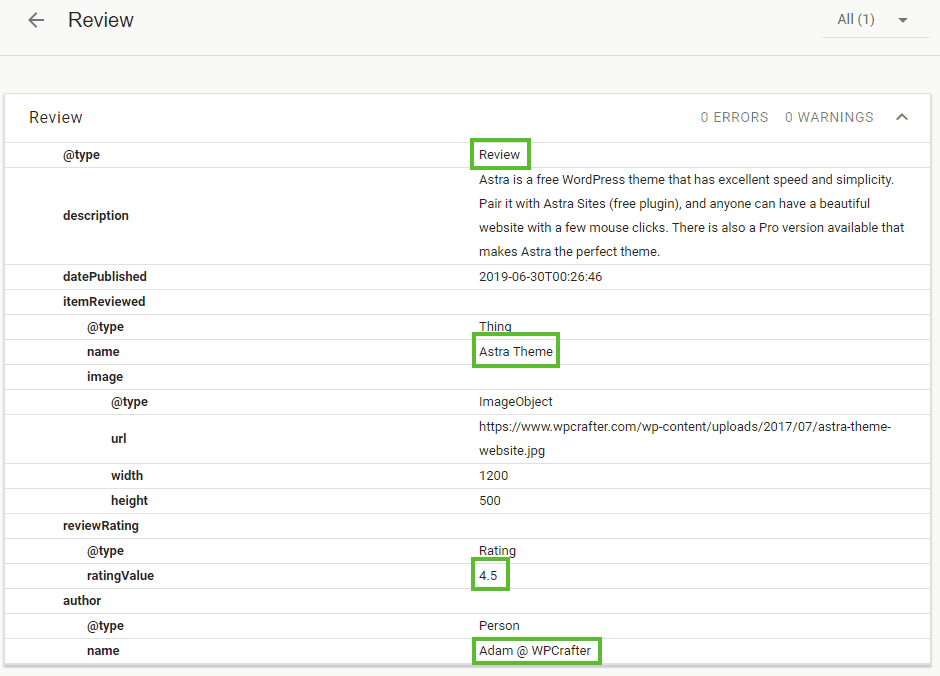
Conclusión
Agregar fragmentos enriquecidos y marcado de esquema en su sitio web de WordPress puede parecer un poco complicado. Si no eres un experto en tecnología, puede parecer desalentador al principio. Pero, puede ser casi sin esfuerzo si está utilizando el complemento adecuado para ayudarlo con estas cosas.
El complemento Schema Pro es muy fácil de usar y una de las mejores herramientas que he encontrado cuando se trata de agregar fragmentos enriquecidos y marcado de esquema en piloto automático. Funciona en el 99% de las cosas que necesita para mejorar la experiencia del usuario. Simplemente configure algunas configuraciones y agregue manualmente alguna información en los campos personalizados, y estará listo para comenzar. Además, puede combinarlo con una barra de progreso de lectura para una mejor participación.
Por lo tanto, si desea que su sitio web se destaque en la página de resultados de búsqueda y aumentar sus clics, entonces puede aprovechar los beneficios de tener fragmentos enriquecidos y marcas de esquema.
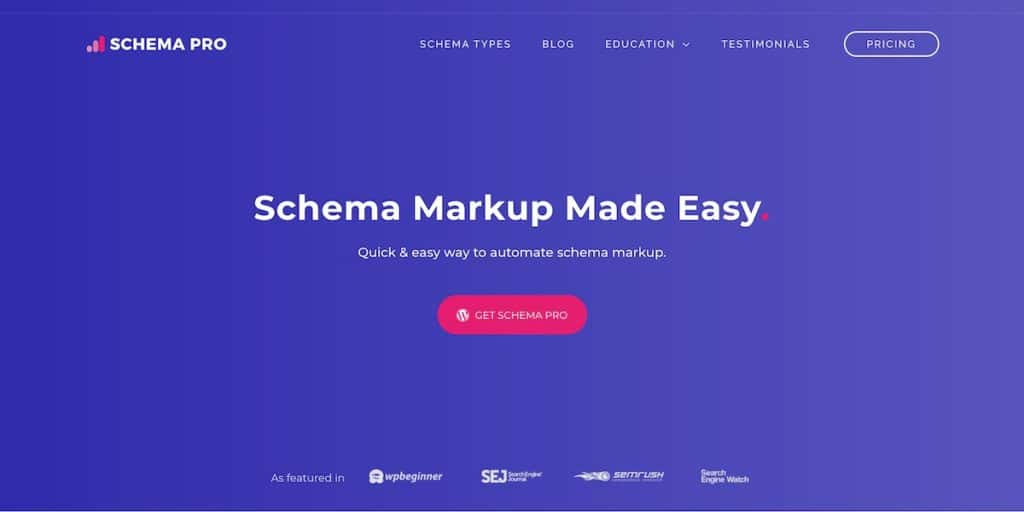
Esquema profesional
Schema Pro le permite agregar un esquema a su sitio web que ayudará a los motores de búsqueda a comprender mejor su sitio web y su contenido.
Características clave de Schema Pro:- Agregar esquema de manera eficiente a través de reglas
- Usar datos en campos personalizados
Schema Pro es una excelente opción para agregar Schema a su sitio web de WordPress.
La pregunta más importante es si se beneficiará más de lo que ya proporciona su complemento SEO.
Yoast y RankMath, los 2 complementos de SEO más utilizados para WordPress, ofrecen gran parte de la misma funcionalidad que ofrece Schema Pro. Este no era el caso cuando Schema Pro se lanzó por primera vez, pero hoy en día gran parte de sus necesidades de esquema pueden satisfacerse con lo que ya tiene.
Echa un vistazo a Schema Pro